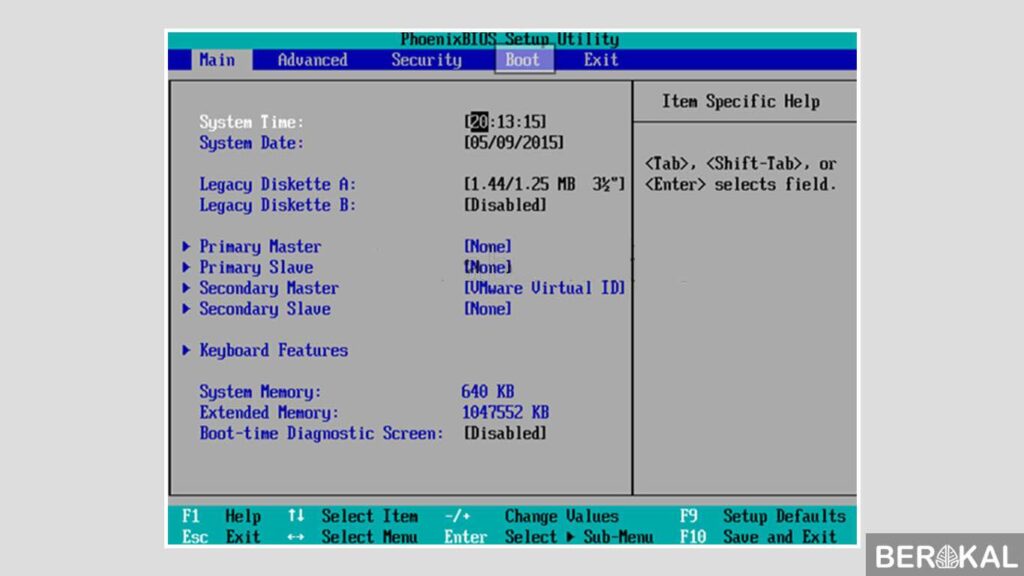Salam pembaca! Selamat datang di artikel yang akan membahas tentang cara masuk BIOS Windows 7. BIOS (Basic Input Output System) merupakan perangkat lunak yang terdapat pada motherboard komputer yang bertanggung jawab untuk mengontrol perangkat keras dan memulai sistem operasi. Masuk ke BIOS dapat memberikan akses ke berbagai pengaturan penting yang mempengaruhi kinerja sistem. Dalam artikel ini, kami akan memberikan panduan langkah demi langkah tentang cara masuk BIOS Windows 7. Mari kita mulai!
1. Menekan Tombol yang Tepat saat Komputer Dinyalakan
Langkah pertama untuk masuk ke BIOS Windows 7 adalah dengan menekan tombol yang tepat saat komputer dinyalakan. Biasanya, tombol yang umum digunakan adalah Del, F2, atau F10. Namun, setiap produsen komputer dapat memiliki tombol yang berbeda-beda. Untuk mengetahui tombol yang harus Anda tekan, periksa petunjuk yang disediakan oleh produsen komputer Anda atau coba tombol-tombol yang umum digunakan.
2. Tekan Tombol yang Tepat dengan Cepat dan Berulang-ulang
Saat komputer dinyalakan, BIOS biasanya hanya menampilkan layar splash screen atau logo produsen komputer untuk beberapa detik. Anda perlu menekan tombol yang tepat dengan cepat dan berulang-ulang sebelum layar Windows muncul. Jika Anda terlambat atau tidak menekan tombol dengan cepat, komputer akan melanjutkan proses booting ke sistem operasi dan Anda perlu me-restart komputer untuk mencoba lagi.
3. Masuk ke Menu BIOS
Jika Anda berhasil menekan tombol yang tepat dengan cepat, Anda akan masuk ke menu BIOS. Tampilan menu BIOS dapat berbeda-beda tergantung pada produsen komputer Anda. Namun, umumnya terdapat beberapa tab atau menu yang mengatur pengaturan BIOS yang berbeda, seperti pengaturan boot, pengaturan perangkat keras, dan pengaturan waktu dan tanggal. Navigasikan menu BIOS menggunakan tombol panah, Enter, dan Esc pada keyboard.
4. Kelebihan Masuk BIOS Windows 7
Masuk ke BIOS Windows 7 memiliki beberapa kelebihan yang penting. Pertama, Anda dapat mengatur urutan boot komputer Anda. Ini memungkinkan Anda untuk mengatur perangkat penyimpanan mana yang akan digunakan sebagai perangkat booting utama. Kedua, Anda dapat mengatur pengaturan perangkat keras, seperti mengaktifkan atau menonaktifkan perangkat tertentu, mengatur kecepatan kipas, dan banyak lagi. Ketiga, Anda dapat memperbaiki masalah yang terkait dengan perangkat keras, seperti masalah deteksi hard drive atau RAM yang tidak terdeteksi.
5. Kekurangan Masuk BIOS Windows 7
Meskipun masuk ke BIOS memiliki kelebihan, ada juga beberapa kekurangan yang perlu Anda perhatikan. Pertama, mengubah pengaturan yang salah di BIOS dapat menyebabkan masalah pada sistem komputer Anda. Oleh karena itu, sangat penting untuk berhati-hati dan hanya mengubah pengaturan yang Anda pahami. Kedua, tidak semua pengguna memiliki pengetahuan teknis yang cukup untuk memahami pengaturan BIOS. Jika Anda tidak yakin tentang apa yang Anda lakukan, sebaiknya jangan mengubah pengaturan default BIOS.
6. Alternatif Lain untuk Masuk BIOS Windows 7
Jika Anda tidak berhasil masuk ke BIOS dengan menekan tombol yang tepat saat komputer dinyalakan, Anda dapat mencoba alternatif lain. Salah satunya adalah melalui Windows. Caranya adalah dengan membuka “Start” menu, pilih “Restart” sambil menekan tombol Shift pada keyboard. Komputer akan me-restart ke opsi pemulihan. Di sini, pilih “Troubleshoot” > “Advanced options” > “UEFI Firmware Settings” atau “BIOS Firmware Settings”. Setelah itu, komputer akan me-restart dan masuk ke BIOS.
7. Tabel Cara Masuk BIOS Windows 7
| Produsen Komputer | Tombol Masuk BIOS |
|---|---|
| ASUS | Delete atau F2 |
| Acer | Delete atau F2 |
| Dell | F2 |
| HP | Escape atau F10 |
| Lenovo | F1 atau F2 |
8. FAQ (Pertanyaan yang Sering Diajukan)
Q: Apakah masuk ke BIOS dapat merusak komputer saya?
A: Tidak, masuk ke BIOS tidak akan merusak komputer Anda. Namun, mengubah pengaturan yang salah di BIOS dapat menyebabkan masalah pada sistem komputer Anda. Oleh karena itu, berhati-hatilah saat mengubah pengaturan di BIOS.
Q: Mengapa saya tidak dapat masuk ke BIOS dengan menekan tombol yang tepat?
A: Kemungkinan Anda terlambat atau tidak menekan tombol dengan cepat. Coba tekan tombol yang tepat dengan cepat dan berulang-ulang saat komputer dinyalakan. Jika masih tidak berhasil, coba alternatif lain seperti yang telah dijelaskan sebelumnya.
Kesimpulan
Dalam artikel ini, kami telah menjelaskan tentang cara masuk BIOS Windows 7 secara terperinci. Mengakses BIOS sangat penting untuk mengatur pengaturan perangkat keras dan melakukan pemecahan masalah pada sistem komputer. Meskipun ada beberapa kekurangan, dengan pengetahuan yang tepat, Anda dapat menggunakan BIOS dengan aman dan efektif. Jangan ragu untuk mengikuti panduan ini dan jangan lupa untuk berhati-hati saat mengubah pengaturan di BIOS. Semoga artikel ini bermanfaat bagi Anda!